Windows検索は、デフォルトではCのみを検索しますドライブまたはWindows 10をインストールしたドライブ。それが機能し、システム上の他のドライブに拡張することができれば、それは悪い機能ではありません。もちろん、箱から出してすぐにこれは起こりませんので、ここでWindows検索から他のドライブを検索する方法を説明します。
最初にドライブ全体をWindowsインデックスに追加すると、ファイルのインデックスが作成されている間速度が低下する可能性があることに注意してください。
他のドライブのインデックス作成
Windowsでは、「インデックスオプション」に検索タイプを入力し、コントロールパネルの結果をタップします。

[変更]ボタンをクリックすると、新しいウィンドウが表示されます開いた。他のすべてのドライブ(内部および外部)がこのウィンドウにリストされます。ドライブ全体を選択するか、別のドライブ上の特定のフォルダーのインデックスを作成する場合は、そのフォルダーを展開して、インデックスを作成するフォルダーを選択できます。 OKをクリックします。
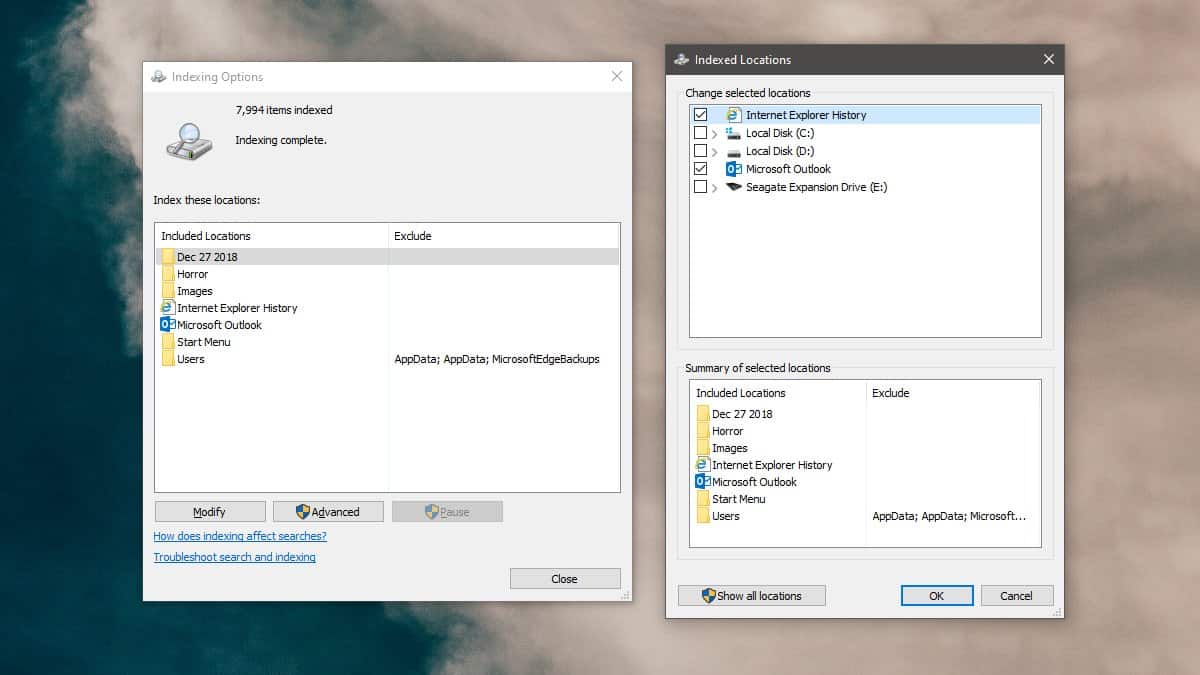
新しい場所を最初に追加するとき、インデックス作成オプションには、「ユーザーのアクティビティによりインデックス作成速度が低下しました」というメッセージが表示されます。これは一時的なものです。新しい場所を追加すると、すべてのファイルのインデックス作成に時間がかかります。ファイルのインデックスが作成されると、すべてが正常に戻ります。
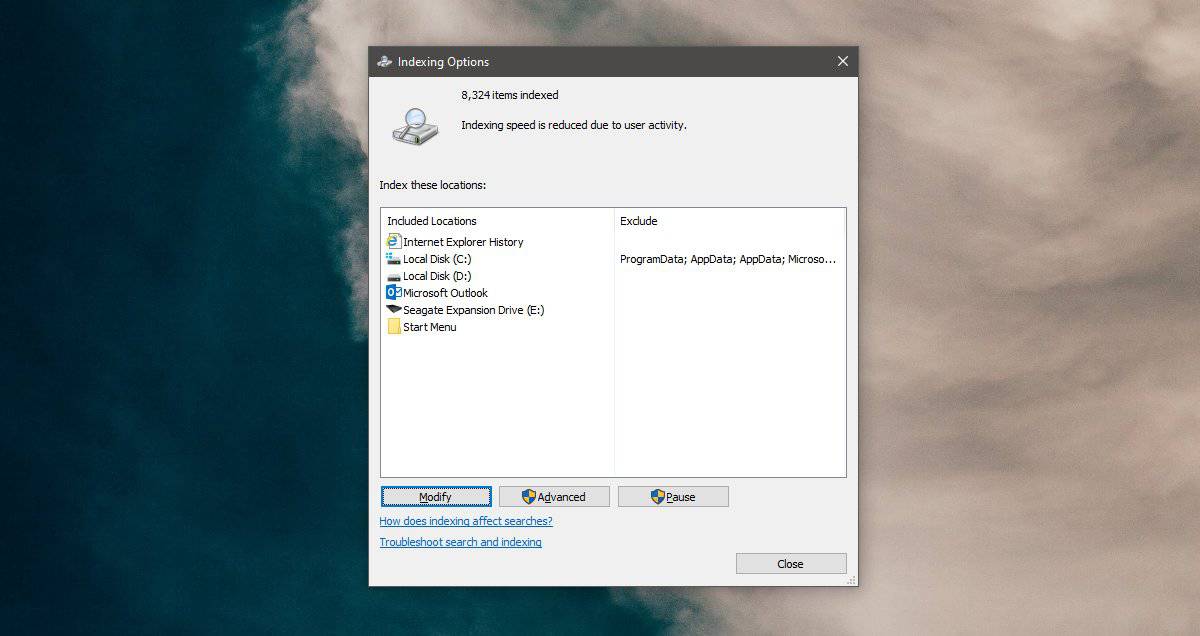
拡張検索
Windows 10には2つの異なる検索モードがあります。クラシック、および強化。拡張検索は、デフォルトの場所以外を検索し、有効にすると、実際にPC全体を検索します。
有効にするには、設定アプリを開いて、設定の検索グループに移動します。古いバージョンのWindows 10を使用している場合は、Cortanaグループの設定に移動する必要がある場合があります。
[検索の設定]グループで、[Windowsの検索]タブを選択します。 [マイファイルの検索]で、[拡張]オプションを選択します。
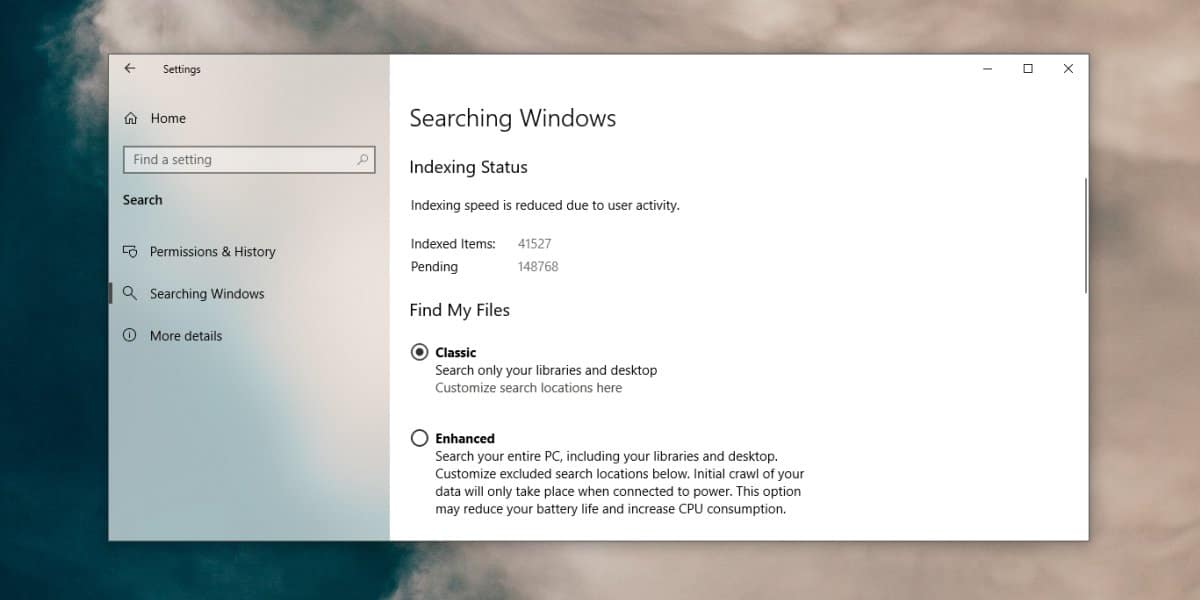
場所を除く
ドライブ全体を追加することも、Windows検索インデックスに場所を選択することもできますが、特定の場所を除外しながら、他のすべてのインデックスを作成することはよくあります。
特定のフォルダーを除外するには、設定アプリのインデックス作成オプションと[Windowsの検索]タブの両方を使用します。
[インデックスオプション]で、インデックスに追加するドライブを展開し、除外するフォルダーのチェックを外します。
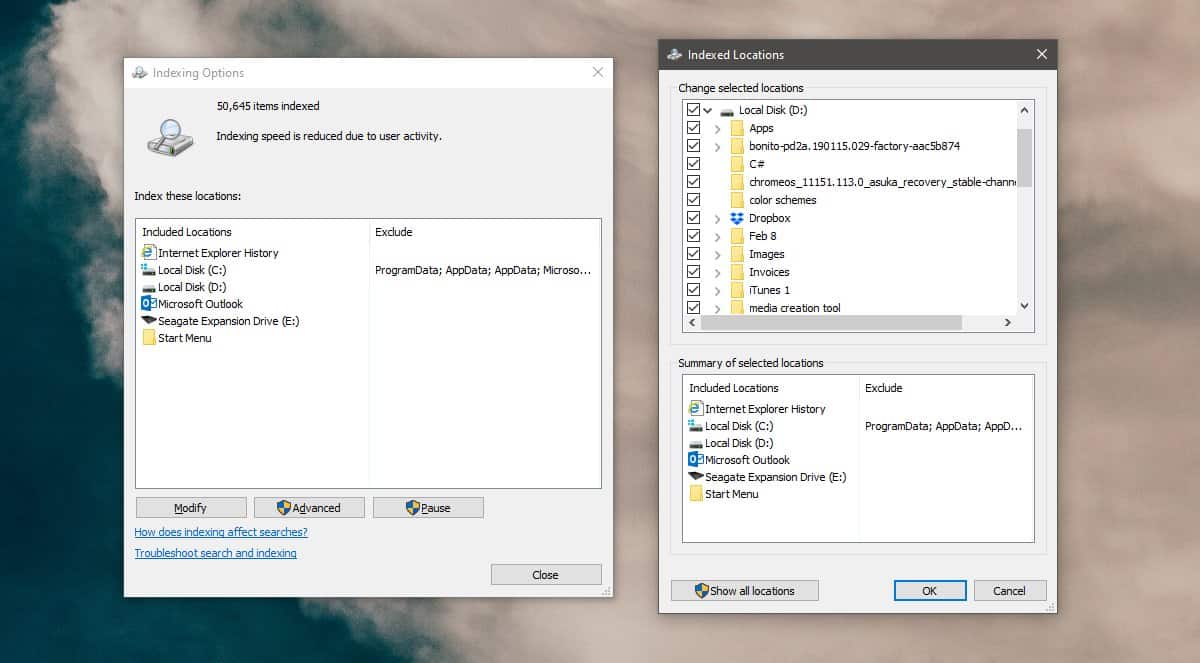
設定アプリで、[検索]> [Windowsの検索]に移動します。下にスクロールして、[除外フォルダーを追加]ボタンをクリックします。除外するフォルダーを選択すると、インデックスに登録されず検索できなくなります。
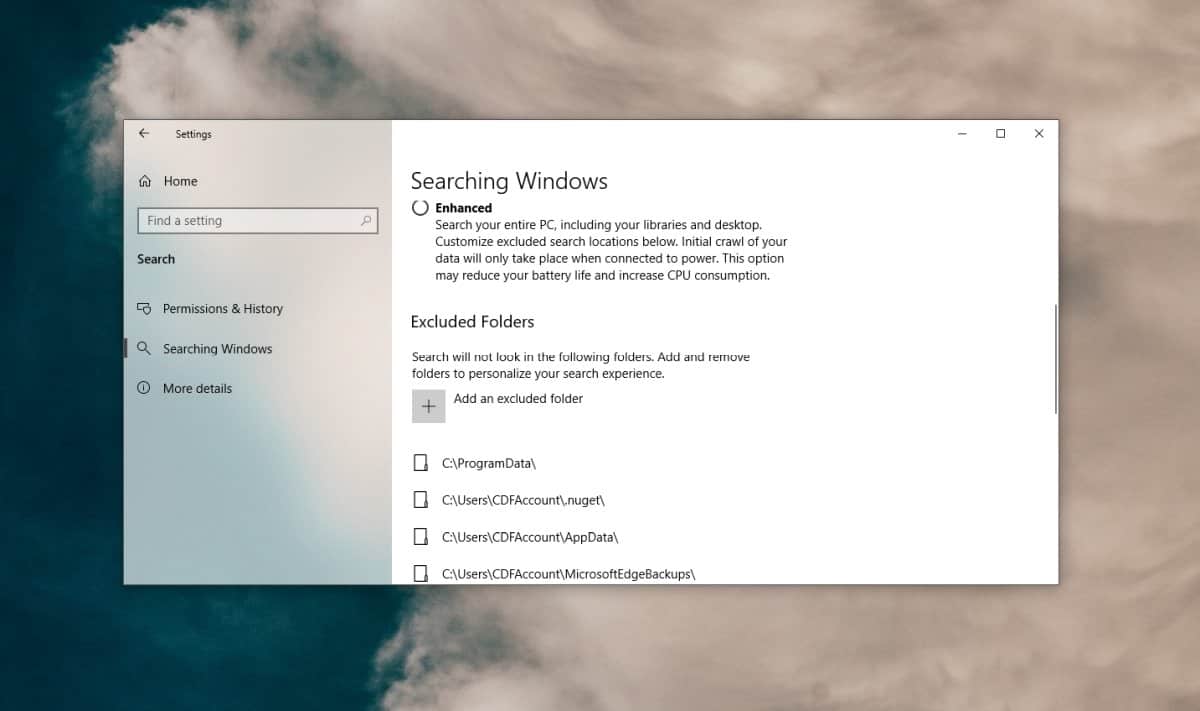













コメント